Wie man den Fehlercode 0x80070002 behebt
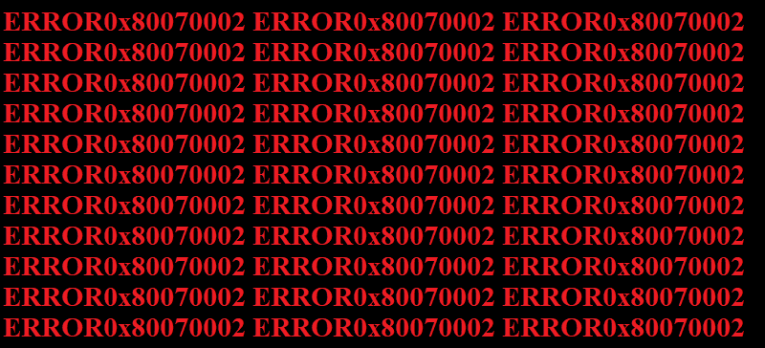
Windows-Benutzer haben im Laufe der Jahre eine ganze Reihe von Fehlern erlebt, von denen in letzter Zeit immer wieder berichtet wurde:
„Windows konnte nicht nach neuen Updates suchen.
Bei der Suche nach neuen Updates für Ihren Computer ist ein Fehler aufgetreten. Fehler gefunden: Code 80070002 Bei Windows Update ist ein unbekanntes Problem aufgetreten .
Unter der Bezeichnung Code 0x80070002 werden Benachrichtigungen zu diesem Fehler angezeigt , sobald Windows-Updates heruntergeladen werden. Sie schlagen jedoch fehl, sobald der Bildschirm angezeigt wird, auf dem sie installiert werden sollen. Das Update deinstalliert sich dann von selbst oder startet Ihren PC neu und fährt dann mit dem Fehlschlagen und Deinstallieren fort.
Table of Contents
Lösungen für den Fehlercode 0x80070002
Es gibt eine Reihe möglicher Maßnahmen, wenn ein Fehlercode 0x80070002 angezeigt wird - und von den meisten wurde berichtet, dass sie beide Windows Update-Fehler 0x80070002 und 0x80070003 beheben. Um das vorliegende Problem zu lösen, wählen Sie eine für Sie geeignete Vorgehensweise aus den folgenden aus und implementieren Sie sie. Wenn dies nicht funktioniert, versuchen Sie es mit einem anderen, bis Sie das Problem behoben haben.
Fix 1 - Versuchen Sie Windows Update Troubleshooter
Gehen Sie zur offiziellen Microsoft-Website, suchen Sie nach "Troubleshooter" und laden Sie sie herunter. Dieses Tool kann möglicherweise Ihre Probleme mit Windows Update automatisch diagnostizieren und beheben.
Fix 2 - Überprüfen Sie die Zeiteinstellungen
- Öffnen Sie die Systemsteuerung.
- Gehen Sie zu "Datum und Uhrzeit".
- Klicken Sie auf „Datum und Uhrzeit ändern“ und nehmen Sie gegebenenfalls Korrekturen vor.
- Stellen Sie sicher, dass Sie Ihre Zeitzone konfiguriert haben, bevor Sie auf OK klicken.
- Gehen Sie zur Registerkarte "Internetzeit".
- Wählen Sie "Einstellungen ändern".
- Wählen Sie "Mit einem Internet-Zeitserver synchronisieren".
- Wählen Sie Time Server aus der angezeigten Liste.
- Wählen Sie "Jetzt aktualisieren".
- Schließen Sie die Konfiguration ab, indem Sie zweimal auf OK und anschließend auf OK klicken und alle geöffneten Fenster schließen.
Fix 3 - Löschen Sie den Softwareverteilungsordner, um 0x80070002 zu beheben
- Gehen Sie zu "Dieser PC" oder "Mein Computer".
- Gehen Sie zum Ordner "C: \ Windows".
- Suchen Sie nach und löschen Sie anschließend den Ordner "SoftwareDistribution". Wenn Sie sich beim Löschen nicht sicher sind, können Sie den Ordner stattdessen in "SoftwareDistributionOld" umbenennen.
- Starten Sie Ihren PC neu und rufen Sie den Windows Update Store auf, um Ihren PC zu aktualisieren.
Fix 4 - Auf beschädigte Systemdateien prüfen und diese entfernen
- Öffnen Sie die Eingabeaufforderung als Administrator. Sie können dies tun, indem Sie CMD in die Suchleiste neben der Windows-Schaltfläche eingeben.
- Geben Sie "SFC / scannow" ein und drücken Sie die Eingabetaste.
- Wenn der Vorgang abgeschlossen ist, klicken Sie auf die Schaltfläche "Start" und wählen Sie "Systemsteuerung".
- Geben Sie „Verwaltung“ in das Suchfeld ein und drücken Sie „Enter“.
- Wählen Sie im folgenden Fenster "Service".
- Klicken Sie auf die Registerkarte "Name".
- Klicken Sie mit der rechten Maustaste auf "Windows Update" und wählen Sie "Stop".
Fix 5 - Konfigurieren des Status der Windows Update-bezogenen Dienste
- Öffnen Sie die Eingabeaufforderung als Administrator. Sie können dies tun, indem Sie CMD in die Suchleiste neben der Windows-Schaltfläche eingeben.
- Geben Sie die folgenden Befehle in die Eingabeaufforderung ein: “SC config wuauserv start= manual”, “SC config bits start= delayed-auto”, “SC config cryptsvc start= auto”, “SC config trustedinstaller start= auto”.
- Starten Sie Ihren PC neu.





